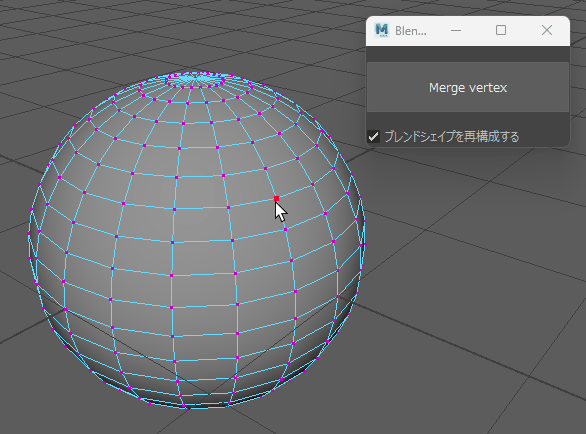Mayaの便利なツール群
C:\Program Files\Autodesk\ApplicationPluginsにクローンするか、ZIPファイルを解凍して配置してください。
ウィンドウタブ内にHumToolsという項目が追加されたらOKです。
Maya2018, 2022で正常な動作を確認しています。
ブレンドシェイプが設定してあるメッシュの頂点をマージするツールです。
普通の編集なら壊れてしまうところを、壊さずにマージができます。
マージしたい頂点を選択した状態で「Merge vertex」を押すとマージが実行されます。
- マージの種類は「頂点をセンターにマージ」を採用しています。
- 「ブレンドシェイプを再構築する」オプションをオンにすると、ブレンドシェイプノードを一度削除し再構築します(Maya2022以降ではオン推奨)
Maya2018, 2022で正常な動作を確認しています。
ブレンドシェイプが設定してあるメッシュにおいて、
コンポーネントの移動やマルチカットを使った頂点の追加ができるツールです。
普通の編集なら壊れてしまうところを、壊さずに編集ができます。
- 編集したいメッシュを選択した状態で「Start editing」を押します。
- ボタンが黄色くなったら編集が可能になります。各々行いたい編集を行います。
- 編集が終わったら、編集したメッシュを選択した状態で「Finish editing」を押します。
マルチカットの編集には種類がありますが、polySplitにのみ対応しています。
polyCutには非対応です(ビューポート上に線を引くように切る方法)
編集の種類はヒストリを見てご確認ください。
-
「Start editing」を押すと、リビルド済のターゲットメッシュが削除されます。
これは、ターゲットメッシュが存在していると、コンポーネントの移動情報をターゲットに反映することができないためです。
また、Maya2022以降ではtweakノードを追加しています(「Finish editing」を押したときに削除されます)
詳しくは Autodesk公式ドキュメント をご参照ください。 -
「Finish editing」を押すと、あるNonDeformerHistory(当ツールではUVの移動)を生成し、NonDeformerHistoryを削除します。
これを行うことにより、ベースメッシュでのコンポーネントの移動情報がターゲットたちにも反映されます。
この処理はMayaが自動で行う処理であり、メッシュの頂点数やブレンドシェイプの数に合わせて処理時間が長くなる可能性があります。
Maya2018, 2022で正常な動作を確認しています。
スキンウェイト情報をXMLファイルで書き出したり読み込んだりできるツールです。
機能としてはMaya標準の「デフォーム」→「ウェイトを書き出し/読み込み」の機能と同等です。
- ウェイト情報を保存したいメッシュを選択した状態で「XMLの作成」を押します。
- ウェイトをコピーしたいメッシュを選択した状態で「ウェイトのコピー」を押します。
-
「ウェイトのコピー」に使用するXMLファイルは、選択しているメッシュ名から自動で選ばれます。XMLファイルを指定することはできません。
-
メッシュは複数選択可能です。親となるtransform(グループ)ノードを選択して実行することも可能です。
-
XMLファイルの生成時、同名のXMLファイルが存在する場合、上書きします。
-
「オプション」メニューからウェイトコピーのオプションを設定できます。
-
「ヘルプ」メニューから言語の設定が可能です。
Maya2018, 2022で正常な動作を確認しています。
スキンウェイトのバグを探し出すツールです。
- ウェイトのバグを探したいメッシュを選択した状態で「ウェイトバグを探す」を押します。
- 処理が完了したら、ツール下部のテキストリストに不具合がリストアップされます。
- テキストリストをクリックして、バグがある頂点を選択します。
- お好みの方法でウェイトを修正します。
判定は一つ一つの頂点に対して行われます。
処理が始まると「対象の頂点」とその「周囲の頂点」のウェイト情報を取得します。
対象の頂点のウェイトのうち「周囲の頂点には振られていないインフルエンスのウェイト」が検出された場合、バグ判定となります。
- メッシュは複数選択可能です。親となるtransform(グループ)ノードを選択して実行することも可能です。
- 処理時間はホリゴン数によって決まります。ポリゴン数が多けれ多いほど時間がかかります。
- ウェイトのバグを100%検出するものではありません。また、振り方的に正しくてもツール上、バグ判定になってしまうことがあります。
- 「編集」メニューからテキストリストのバグ項目を削除できます。修正し終えたものや、バグではなかったものを削除するときに使用します。
- テキストリストのバグ項目をダブルクリックすると、バグウェイトが振られているジョイントを選択します。
- 「ヘルプ」メニューから言語の設定が可能です。